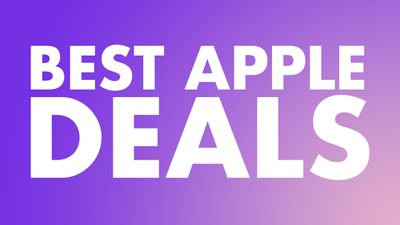iOS 17: هشت بهبود حریم خصوصی و امنیت در بهروزرسانی بعدی اپل

بهروزرسانیهای iOS 17 و iPadOS 17 شامل تعدادی بهبودهای حریم خصوصی و امنیتی است که دستگاههای شما را ایمنتر از همیشه میکند، با محدود کردن اپل دسترسی به عکسها و رویدادهای تقویم و کاهش بیشتر نحوه ردیابی وبسایتها در سراسر وب.

ارتقاء مرور خصوصی در سافاری
در سافاری، پنجرههای مرور خصوصی اکنون قفل هستند و برای باز کردن قفل و دسترسی به احراز هویت ثانویه نیاز دارند. اگر تلفن خود را به شخصی تحویل دهید و او سعی کند برگه مرور خصوصی سافاری شما را باز کند، بدون اسکن Face ID/Touch ID یا رمز عبور، از دسترسی به آن جلوگیری می شود.
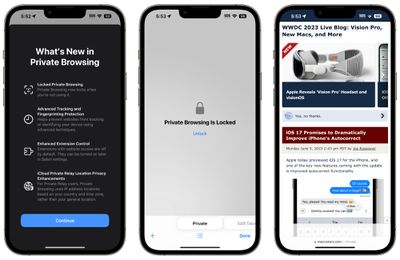
برگه خصوصی به طور خودکار قفل می شود.
ردیابی حذف URL
باز کردن یک URL در یک پنجره مرور خصوصی به طور خودکار تمام اطلاعات ردیابی اضافه شده به URL را حذف می کند، به علاوه ردیاب های ناشناخته به طور کامل مسدود می شوند بنابراین شرکت ها قادر به ردیابی مرور شما در چندین سایت نیستند.
![]()
در صورت فعال بودن عملکرد، هنگام مرور در حالت مرور غیرخصوصی، URL ها نیز می توانند حذف شوند. در اینجا نحوه حذف ردیابی مبتنی بر URL برای همه پنجره های مرورگر آمده است:
- برنامه تنظیمات را باز کنید.
- به سمت پایین به سافاری بروید.
- روی Advanced ضربه بزنید.
- روی Advanced Tracking and Fingerprint Protection ضربه بزنید.
- “همه مرورها” را تغییر دهید.
روشن کردن این گزینه اطمینان حاصل می کند که همه URL های باز شده در Safari اطلاعات ردیابی اضافی را که در انتهای URL جایگذاری شده اند حذف می کنند.
رمزهای عبور مشترک
با iOS 17، iPadOS 17 و macOS Sonoma، میتوانید رمز عبور و رمز عبور را با استفاده از یک عملکرد رمز عبور مشترک جدید با دوستان و اعضای خانواده به اشتراک بگذارید. با استفاده از این ویژگی، گذرواژههای حسابهای رسانهای مشترک، برنامههای خدماتی، صورتحسابها و موارد دیگر را میتوان در اختیار چندین نفر قرار داد.

هر فرد میتواند با رفتن به بخش رمزهای عبور برنامه تنظیمات و انتخاب «شروع به کار» در زیر عنوان «گذرواژههای خانوادگی»، به گذرواژههایی که به اشتراک گذاشته میشوند دسترسی داشته باشد، به آنها اضافه و تغییر دهد.
رمز عبور بازنشانی می شود
اگر رمز عبور آیفون خود را تغییر دهید و سپس به طور تصادفی رمز عبور جدیدی را که انتخاب کرده اید فراموش کنید، اکنون 72 ساعت مهلت دارید تا آن را بدون قفل شدن در دستگاه خود برطرف کنید.
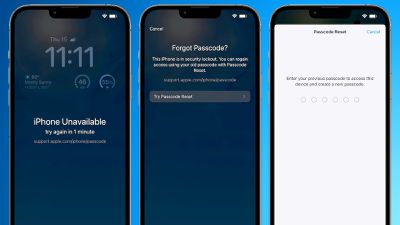
اپل به شما امکان می دهد تا 72 ساعت پس از تنظیم رمز عبور جدید، از رمز عبور قدیمی خود استفاده کنید، که اگر کسی هستید که احتمالاً رمز عبور تازه ایجاد شده را فراموش کرده اید، مفید است.
هنگامی که پس از ایجاد تغییر رمز عبور نادرست را وارد می کنید، می توانید روی “رمز عبور را فراموش کرده اید؟” ضربه بزنید. گزینه ای در پایین صفحه نمایش برای استفاده از گزینه “Try Passcode Reset” را انتخاب کنید. ضربه زدن روی آن به شما امکان می دهد از رمز عبور قدیمی خود برای ایجاد رمز عبور جدید دیگر استفاده کنید.
برای محافظت در صورتی که شخصی رمز عبور شما را یاد گرفته باشد، یک تنظیم “Expire Previous Passcode Now” وجود دارد که می توانید آن را روشن کنید.
دسترسی به کتابخانه عکس
اپل دسترسی به Photo Library را در iOS 17 تقویت میکند و برنامهها برای دسترسی به کل مجموعه عکسهای شما باید مجوز بگیرند. برنامهها فقط با دسترسی محدود ارائه میشوند، مگر اینکه به آنها اجازه دهید کل کتابخانه را ببینند، که تصاویر شما را خصوصی نگه میدارد.
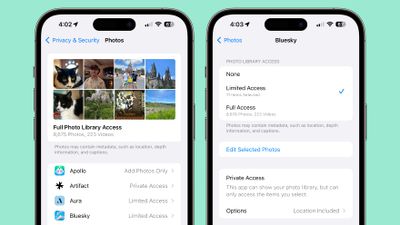
می توانید به برنامه ها دسترسی زیر را بدهید:
- دسترسی محدود – برنامهها فقط میتوانند تصاویری را ببینند که شما میتوانید انتخاب کنید، و میتوانید هر زمان که بخواهید تصاویر انتخابی را در برنامه یا با رفتن به تنظیمات > حریم خصوصی و امنیت > عکسها مرور کنید.
- دسترسی کامل – برنامهها میتوانند همه تصاویر و ویدیوهای موجود در کتابخانه عکس شما را ببینند و دستگاه شما دقیقاً به شما میگوید که به چند عکس و ویدیو دسترسی دارید.
- هیچ – اصلاً دسترسی به Photo Library وجود ندارد.
- فقط عکسها را اضافه کنید – برنامه میتواند تصاویر را به کتابخانه شما اضافه کند، اما آنها را مشاهده نمیکند. این تنظیم به برنامه بستگی دارد و برای همه برنامه ها در دسترس نیست.
اگر برنامه Settings را باز کنید و سپس به بخش Privacy and Security بروید و Photos را انتخاب کنید، میتوانید دسترسی Photos را ببینید که همه برنامهها به آن دسترسی دارند. از اینجا میتوانید تنظیمات را تغییر دهید، و بهتر است فهرست را مرور کنید تا ببینید دقیقاً کدام برنامهها میتوانند تصاویر شما را ببینند. همچنین میتوانید اطلاعاتی مانند مکان و عنوان را حذف کنید و قالب عکس را تغییر دهید.
با دانلود یک برنامه جدید که میخواهد به Photo Library دسترسی داشته باشد، گزینههایی برای دسترسی محدود یا کامل ظاهر میشود. در گذشته، برنامهها این گزینه را داشتند که فقط درخواست دسترسی کامل به Photo Library را داشته باشند که به جای تصاویر انتخابی، کل کتابخانه را در اختیار آنها قرار میداد. کنترل بسیار بیشتری بر روی آنچه که برنامهها میتوانند از نظر عکسها در iOS 17 ببینند، وجود دارد.
آیفون شما همچنین به صورت دورهای به شما یادآوری میکند که دسترسی برنامهها به تصاویر را با گفتن تعداد تصاویری که یک برنامه میتواند ببیند محدود کنید.
دسترسی به تقویم
برنامهها میتوانند رویدادی را به برنامه تقویم اضافه کنند، بدون اینکه بتوانند تقویم شما را از طریق گزینه «فقط افزودن رویدادها» مشاهده کنند.
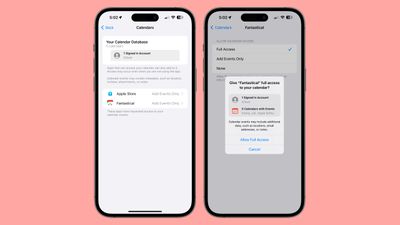
دسترسی به تقویم را می توان با رفتن به تنظیمات > حریم خصوصی و امنیت > تقویم ها مدیریت کرد. میتوانید به برنامهها دسترسی کامل بدهید، فقط «افزودن رویدادها» را انتخاب کنید یا از گزینه «هیچ» برای لغو دسترسی استفاده کنید. این بخش از برنامه تنظیمات همچنین تعداد تقویمهای شما و تعداد حسابهایی را که به آن وارد شدهاید، توضیح میدهد.
طبق گفته اپل، برنامههایی که دسترسی کامل به تقویم دارند، میتوانند مکان، دعوتشدگان، پیوستها و یادداشتها را ببینند.
کلیدهای عبور
iOS 17 به طور خودکار یک رمز عبور را به Apple ID اختصاص می دهد که جایگزین رمز عبور ایمن تر است. با کلید عبور، کاربران میتوانند با استفاده از Face ID یا Touch ID به جای رمز عبور خود، با این ویژگی در icloud.com، appleid.apple.com و سایر وبسایتهای اپل، وارد Apple ID شوند.
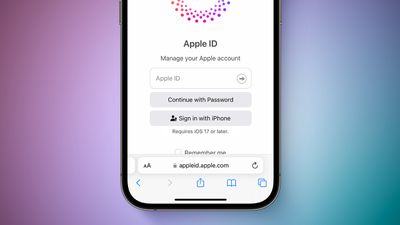
کلیدهای عبور از یک جفت کلید استفاده می کنند، یکی عمومی و ثبت شده در وب سایت یا برنامه و دیگری خصوصی است که فقط در دستگاه نگهداری می شود. هیچ راهی برای شخص ثالث برای رهگیری و دسترسی به رمز عبور وجود ندارد، بنابراین رمز عبور را نمی توان دزدید.
با iOS 17، macOS Sonoma و iPadOS 17، وقتی وارد وبسایت اپل میشوید، به جای رمز عبور خود از احراز هویت بیومتریک استفاده میکنید. رمز عبور در نهایت توسط بسیاری از سایت ها پذیرفته می شود و جایگزین رمزهای عبور می شود.
سابقه فعالیت خانه
برنامه Home اکنون دارای سابقه فعالیت تا 30 روز است، بنابراین میتوانید ببینید چه کسی و چه زمانی به قفل درها، درهای گاراژ، سنسورهای تماس و سنسورهای هشدار دسترسی داشته است.
ادامه مطلب
اطلاعات بیشتر در مورد همه ویژگیهای جدید بهروزرسانی iOS 17 را میتوانید در خلاصه iOS 17 ما پیدا کنید.